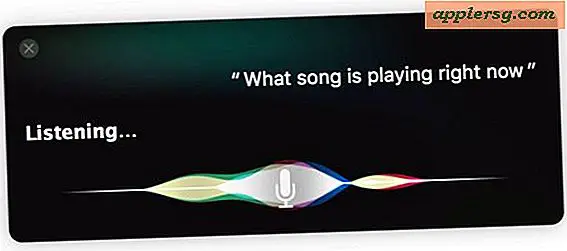Comment réparer les claviers et appareils Bluetooth de manière aléatoire

Les périphériques Bluetooth sont généralement extrêmement fiables, mais de temps en temps quelque chose peut commencer à agir et perdre complètement sa connexion avec le Mac, ou développer soudainement une connexion floconneuse. Avec quelque chose comme le clavier sans fil Apple, un trackpad magique, ou une souris magique, il est assez évident quand quelque chose ne va pas; les clics s'arrêteront de s'inscrire, les claviers resteront bloqués en tapant un caractère, le périphérique se déconnectera aléatoirement, ou vous serez bloqué dans une «connexion perdue» ennuyante à la boucle «connectée» qui fait clignoter les logos de l'appareil comme ceci: 
Cela peut rester coincé dans une boucle constante qui se répète toutes les quelques secondes ou minutes, et quand cela arrive quelque chose est en place avec la connexion. Heureusement, il est généralement très rapide à résoudre, et si vous êtes confronté à des problèmes de connectivité avec certains accessoires sans fil, voici sept conseils de dépannage pour que votre périphérique Bluetooth fonctionne de nouveau comme prévu avec Mac OS X.
1: Vérifiez le niveau de la batterie
La première chose que vous voulez faire est de vérifier le niveau de la batterie des appareils Bluetooth. Tout le matériel Bluetooth de marque Apple, comme le clavier sans fil Apple, Magic Mouse et Magic Trackpad, relaiera le niveau précis de la batterie via le menu Bluetooth. Certains périphériques tiers afficheront également ces informations. Tout ce que vous devez faire est de dérouler l'élément de menu Bluetooth, descendre au nom de l'appareil, et regardez à côté de "Niveau de la batterie" pour voir le pourcentage restant:

Notez que ce n'est pas tout à fait exact avec toutes les batteries, et certains appareils semblent signaler des niveaux inexacts tout le temps. En règle générale, une fois que l'indicateur passe en dessous de 50%, ou si vous rencontrez des déconnexions aléatoires fréquentes, il est conseillé de remplacer ce dernier par un ensemble de piles neuves. Parce qu'être sans clavier ni souris n'est jamais amusant, il est préférable d'avoir un deuxième jeu de piles rechargeables prêt à être utilisé à proximité. Investissez dans de bonnes piles rechargeables et vous ne serez jamais sans vos accessoires sans fil pendant plus de quelques secondes à mesure qu'ils se changeront.
2: Changez les piles
Pour la plupart des problèmes de connexion, le problème se résume à la vie de la batterie. Remplacer les piles ne prend qu'une seconde et c'est souvent le moyen le plus simple de retrouver une connectivité Bluetooth fiable pour les claviers et les souris.

Si vous n'avez pas encore un ensemble de bonnes piles rechargeables, elles valent bien l'investissement et elles finissent par payer elles-mêmes dans environ 3-4 recharges. Achetez-les une fois et vous n'aurez plus jamais à acheter de piles, cliquez ici pour un ensemble d'AA de moins de 20 $  , J'utilise le même ensemble sur mon clavier sans fil Apple et ils durent des mois par charge unique.
, J'utilise le même ensemble sur mon clavier sans fil Apple et ils durent des mois par charge unique.
3: Cycle Bluetooth OFF & ON
Le moyen le plus simple d'activer le cycle Bluetooth consiste à dérouler le menu, sélectionnez «Désactiver Bluetooth», puis laissez-le s'asseoir un instant pour revenir au menu précédent et choisissez «Activer Bluetooth».

Cela entraînera la resynchronisation automatique du clavier / souris / périphérique avec le Mac.
4: Allumer et éteindre le périphérique / clavier
Il suffit souvent d'éteindre puis de rallumer l'appareil Bluetooth pour le remettre en marche. Pour un clavier sans fil Apple, vous pouvez le mettre sous tension en maintenant enfoncé le bouton d'alimentation jusqu'à ce que le voyant vert s'éteigne, puis appuyez de nouveau sur pour le rallumer. L'appareil se connectera automatiquement et vous devriez être prêt à partir.
Remarque: ce processus se produit automatiquement si vous changez les batteries des appareils et il n'est pas nécessaire de les répéter dans ce cas.
5: Supprimer le profil de l'appareil et ajouter à nouveau
Ouvrez les Préférences Système, allez à Bluetooth, et supprimez le profil de l'appareil dans la liste des préférences en le sélectionnant, puis en cliquant sur le petit icône "-" en bas. Maintenant, rajoutez en cliquant sur l'icône "+", passez par le processus d'installation extrêmement simple, et resynchronisez l'appareil. Cela fonctionne dans l'événement inhabituel les préférences ou plist est devenu corrompu.
6: Vérifier la force du signal
Vous pouvez rapidement révéler la puissance du signal des périphériques Bluetooth connectés grâce à un indicateur de force cachée accessible via les paramètres Bluetooth. Ouvrez Préférences Système> Bluetooth, puis maintenez la touche "Option" enfoncée pour afficher l'indicateur. Plus de barres est évidemment une connexion plus forte, et si vous avez seulement une ou deux barres visibles ici, alors vous avez un problème avec la puissance du signal (et donc, la batterie), ou une interférence générale d'autres appareils.
7: Vérifier les interférences générales
Vérifiez l'interférence évidente de choses comme les micro-ondes (oui, la variété de la cuisine) ou des tonnes de périphériques bluetooth l'un à côté de l'autre. Si vous n'avez aucune interférence évidente à proximité, continuez et surveillez la puissance de connexion du périphérique Bluetooth en utilisant l'outil intégré décrit ici pour déterminer la puissance du signal, puis effectuez les réglages en fonction de l'environnement et de l'emplacement du périphérique.

Si le signal est extrêmement faible ou s'il y a des interférences importantes, cela pourrait être un problème de blocage de la transmission efficace dans l'environnement, comme les grandes parois métalliques, les cheminées, les appareils et avec des signaux faibles. Ainsi, nous recommandons ce dernier, car pour 98% des cas d'utilisateurs avec des problèmes de connectivité Bluetooth, le problème est souvent résolu simplement en échangeant une nouvelle batterie ou deux.
Qu'en est-il des appareils iOS?
La capacité de dépannage des périphériques Bluetooth connectés à iOS est plus difficile car il n'y a pas les mêmes outils pour détecter des interférences, mais parce que la plupart des problèmes se résument aux batteries, il suffit de les échanger et de resynchroniser le processus de connexion. appareil à iOS. Dans la plupart des cas, le périphérique BT ou le clavier externe fonctionne correctement, qu'il soit connecté à un iPhone ou à un iPad.